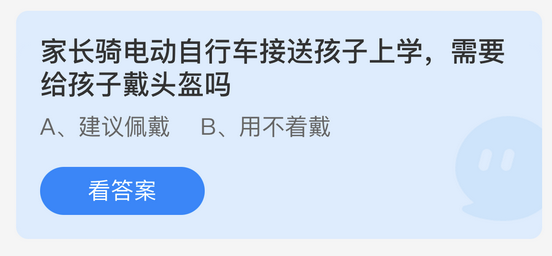Win7重启IP丢失问题解决方案
Win7重启IP丢失问题解决方案
Windows 7操作系统中有时会遇到重启后IP地址丢失的问题,这可能会导致一些网络应用无法正常使用。以下是一些可能的解决方案,帮助您解决这个问题。
1. 检查网络适配器设置
您需要检查网络适配器的设置,确保您的电脑能够正确地获取IP地址。
- 打开“控制面板”
- 点击“网络和共享中心”
- 在左侧菜单中选择“更改适配器设置”
- 右键点击您的网络连接,选择“属性”
- 在列表中找到并双击“Internet 协议版本 4 (TCP/IPv4)”
- 确保选项设置为“自动获取IP地址”和“自动获取DNS服务器地址”
2. 重置网络配置
如果上述方法未能解决问题,您可以尝试重置网络配置。
- 打开“命令提示符”(以管理员身份运行)
- 输入以下命令并按回车键:
- ipconfig /release 释放所有网络适配器的IP地址
- ipconfig /renew 重新获取IP地址
- ipconfig /flushdns 清除DNS缓存
3. 更新网络适配器驱动程序
如果问题仍然存在,可能是网络适配器的驱动程序存在问题。您可以尝试更新驱动程序。
- 右键点击“计算机”并选择“管理”
- 在左侧菜单中选择“设备管理器”
- 在设备列表中找到“网络适配器”,展开
- 右键点击您的网络适配器,选择“更新驱动程序软件”
- 按照提示进行驱动程序更新
4. 禁用IP地址冲突检测
有时候,Windows 7的IP地址冲突检测功能可能会导致IP地址丢失。您可以尝试禁用此功能。
- 打开“注册表编辑器”(regedit)
- 导航至路径:HKEY_LOCAL_MACHINE\SYSTEM\CurrentControlSet\Services\Tcpip\Parameters
- 在右侧窗口中找到“DisableDHCPMediaSense”项,双击打开
- 将“值数据”设置为“1”,然后点击“确定”
- 关闭注册表编辑器并重启电脑
5. 考虑使用固定IP地址
如果以上方法都不能解决问题,您可以考虑为您的电脑设置一个固定的IP地址。
- 按照步骤1进入“Internet 协议版本 4 (TCP/IPv4)”属性
- 选择“使用下面的IP地址”
- 输入一个适合您网络环境的IP地址、子网掩码和默认网关
- 点击“高级”按钮,可以设置DNS服务器地址
- 点击“确定”保存设置
以上就是针对Windows 7重启IP丢失问题的解决方案。希望这些方法能够帮助您解决问题。如果问题仍然存在,建议您联系专业的技术支持人员进行进一步的诊断和解决。